כיצד להציג תמונות iCloud מקוון - -
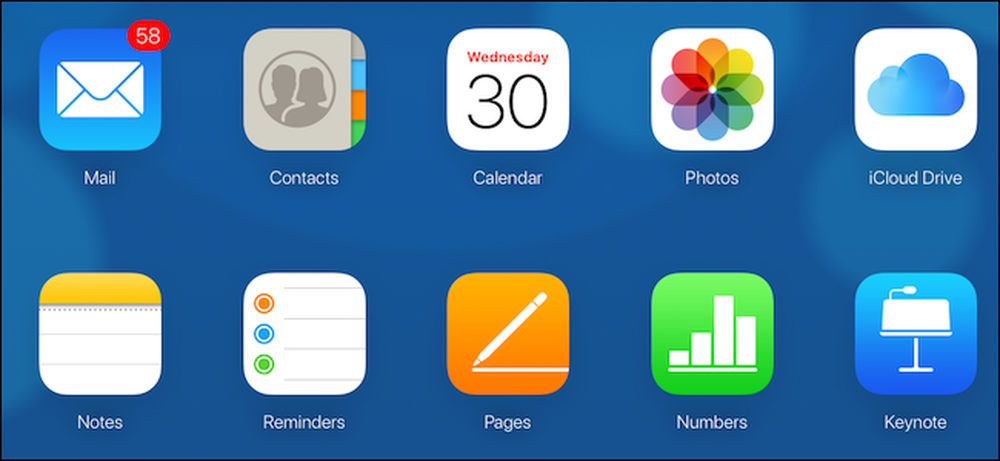
הדרך הטובה ביותר לשבת ואת האגודל דרך iCloud שלך ספריית תמונות עם iPad. אם ברצונך לערוך תמונות אלה, מומלץ להשתמש בתמונות ב- Mac. אבל כאשר אלה אינם בסביבה, הנה איך להציג תמונות באינטרנט.
אנשים רבים אינם מבינים שהם יכולים לגשת לכל תמונה ווידאו הם מאוחסנים iCloud צילום ספרייה מכל מחשב שולחני, כל עוד יש לו גישה iCloud.com. זה תכונה אפל לא עשה עבודה טובה של שיתוף עם אנשים, וזה חבל כי זה יכול להיות שימושי במיוחד.
כדי להתחיל, כל מה שאתה צריך הוא חיבור iCloud.com, את מזהה אפל ואת הסיסמה, ואת קוד אימות שני גורמים שלך. אתה * לעשות * יש שני גורמים אימות פעיל, לא אתה?
כיצד להציג תמונות iCloud מקוון - -
כדי להתחיל, פתח את Safari - או כל דפדפן אינטרנט אחר אם Safari אינו זמין - ועבור אל iCloud.com והיכנס באמצעות כתובת הדוא"ל והסיסמה שלך ב- Apple ID. לאחר האימות, לחץ על הסמל תמונות.
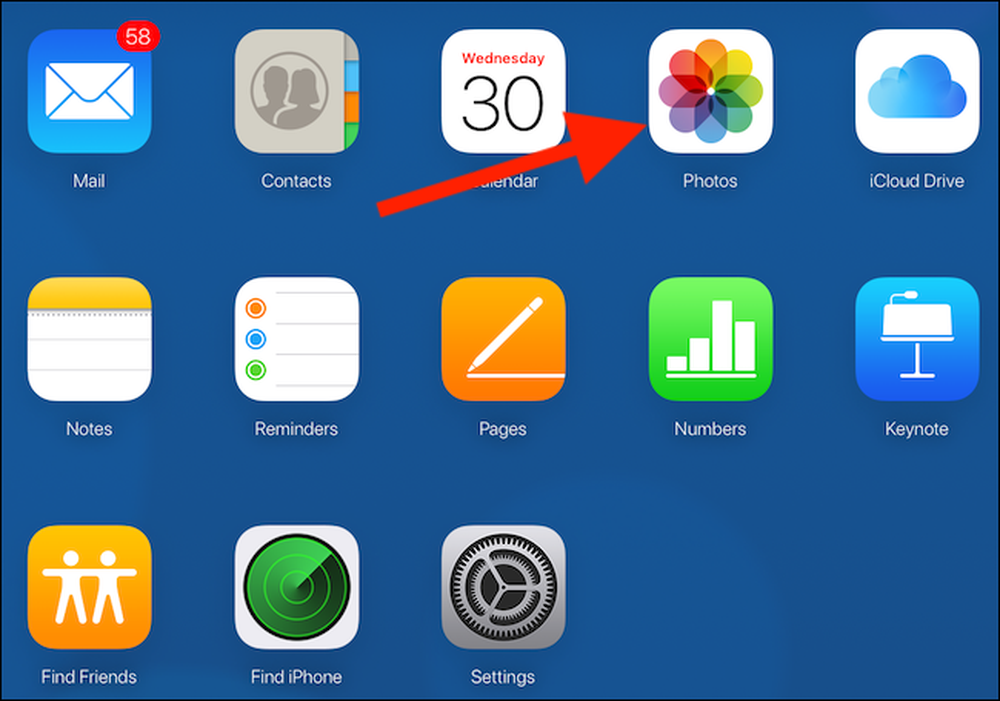
לאחר טעינת הדף, תראה משהו דומה תמונות ב- Mac, אם כי קצת פחות מסוגל. אם זו הפעם הראשונה שבה השתמשת iCloud.com כדי להציג את Iibrary שלך, זה עלול לקחת קצת זמן בזמן שהוא מושך את הכל ביחד.
ייתכן שאין לך את כלי העריכה שבהם היית מצפה במכשיר iOS או ב- Mac, אך הממשק ייתן לך גישה להצגת תמונות או סרטונים שאחסנת ב- iCloud Photo Library. לחיצה על תמונה פותחת אותה במלואה.
אם תרצה להעלות תמונה או סרטון חדשים, לחץ על הסמל עם חץ ענן ומטה כלפי מעלה, כפי שנראה למטה.
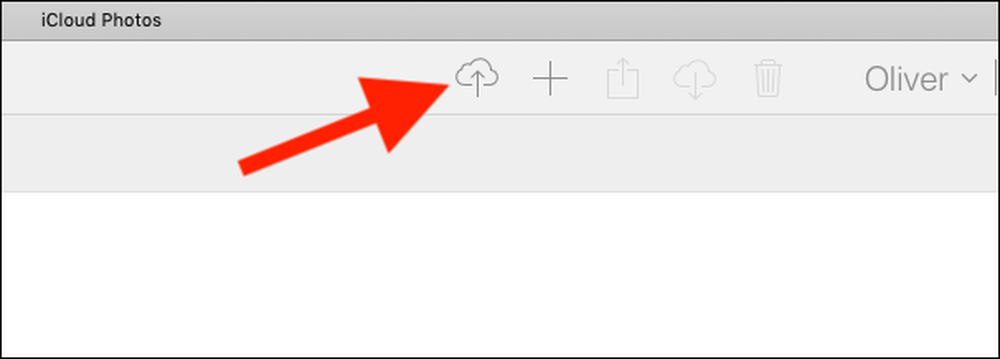
כדי לעבור בין 'רגעים' ותצוגות 'תמונות', לחץ על האפשרות הרצויה בחלק העליון של המסך.
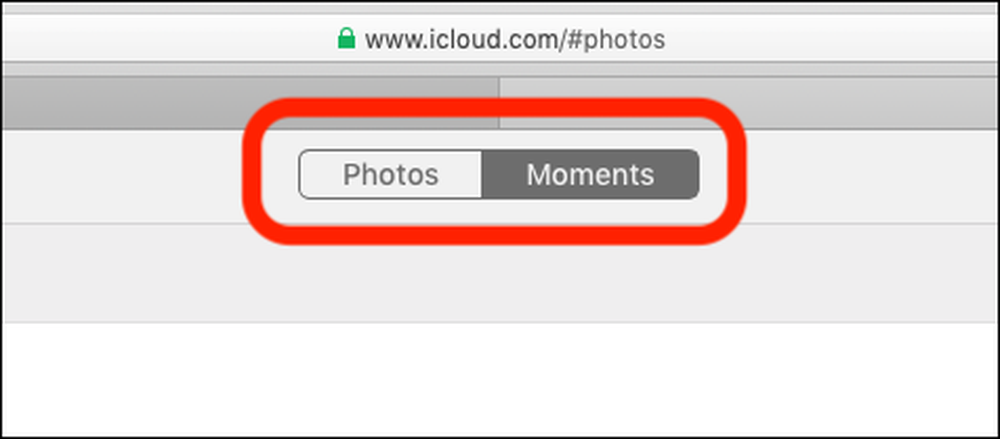
האפשרות להציג את התמונות והסרטונים שלך באינטרנט היא אחת גדולה אם אתה משתמש במחשב Windows, למשל.
אם אתה רוצה חוויה חלקה יותר ב- Windows, עם שליטה מוכנה על התמונות שלך ואת הווידאו, אתה יכול להוריד ולהתקין את התמונות iCloud של אפל עבור Windows. הורדה חינם, יישום זה נותן לך גישה אל ספריית התמונות iCloud שלך ללא שימוש בדפדפן אינטרנט. הם יופיעו בתיקייה מיוחדת "iCloud Photos" ב- File Explorer.




